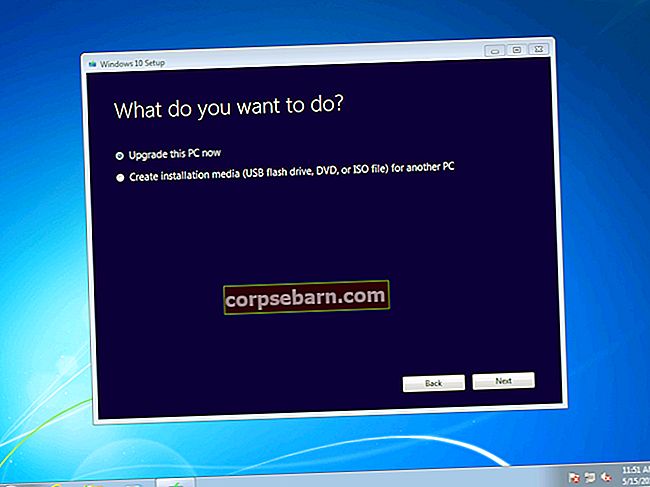Giống như Windows 8 và 8.1, Windows 10 tiếp tục kiên quyết nhấn mạnh rằng trước mỗi lần bắt đầu công việc, bạn phải xác định bằng cách nhập mật khẩu. Nếu bạn đi du lịch nhiều hoặc để máy tính xách tay mà không có người điều khiển thường xuyên tại nơi làm việc, thì bạn nên sử dụng mật khẩu để xác thực. Tuy nhiên, nếu đó là máy tính để bàn hoặc máy tính xách tay không để ở nhà và chỉ được các thành viên trong gia đình sử dụng, bạn sẽ muốn thoát khỏi màn hình đăng nhập.

www.howtogeek.com
Tùy chọn này rất hữu ích nếu bạn sử dụng máy ảo Windows. Máy ảo này chỉ có thể được truy cập thông qua máy tính vật lý chính mà trước khi bắt đầu công việc yêu cầu xác thực của chính nó. Nếu bạn hủy nhập mật khẩu bắt buộc, bạn sẽ có thể khởi động máy tính như "những ngày xưa tốt đẹp" khi tất cả những mối nguy hiểm hiện đang rình rập ở mỗi bước đều không có. Tuy nhiên, khuyến nghị của chúng tôi là giữ mật khẩu, nhưng nếu bạn khăng khăng, chúng tôi có giải pháp. Tất nhiên, hãy tự chịu rủi ro khi sử dụng và đừng phàn nàn nếu bạn bị ai đó thông minh hơn. Hướng dẫn nhỏ này sẽ chỉ cho bạn cách tắt màn hình đăng nhập trong Windows 10.
Bạn cũng có thể đọc: Cách định cấu hình chế độ không làm phiền trong Windows 10
Cách tắt màn hình đăng nhập trong Windows 10

techjourney.net
Nhập Netplwiz vào hộp tìm kiếm ở phía dưới bên trái của màn hình, ngay bên phải biểu tượng Start của Windows. Chỉ khi bạn nhập toàn bộ tên chính thức, một biểu tượng xuất hiện mà bạn phải nhấp vào và cửa sổ Tài khoản người dùng sẽ xuất hiện. Nhấp vào tên người dùng bạn muốn "mở" khi đăng nhập và sau đó bỏ chọn. Sau đó, khởi động lại máy tính của bạn hoặc chỉ cần đăng xuất. Trong tương lai, Windows sẽ bỏ qua và bỏ qua màn hình đăng nhập và màn hình khóa, tức là nó sẽ tự động đăng nhập sau khi bạn khởi động máy tính hoặc tắt trình bảo vệ màn hình.
Nguồn hình ảnh: wccftech.com
Xem thêm: Cách Reset Microsoft Edge trong Windows 10